
Πώς να συνδέσετε τον προσαρμογέα Bluetooth στον υπολογιστή Windows 7;
Σε αυτό το άρθρο, θα μιλήσουμε για τον τρόπο σύνδεσης και διαμόρφωσης ενός προσαρμογέα Bluetooth σε έναν υπολογιστή.
Παρά το γεγονός ότι σήμερα είναι μια πολύ δημοφιλής σχέση Wi-Fi, Bluetooth Εξακολουθεί να μην χάνει τη δημοτικότητά του. Αυτή η τεχνολογία σας επιτρέπει να λύσετε πολλά προβλήματα. Για παράδειγμα, μπορείτε να συνδέσετε ένα ποντίκι και ένα πληκτρολόγιο, να μεταφέρετε αρχεία από ένα smartphone και πολλά άλλα. Επομένως, συχνά τίθεται το ερώτημα - πώς να συνδεθείτε Προσαρμογέας Bluetooth Στον υπολογιστή Windows 7?
Πώς να εγκαταστήσετε προγράμματα οδήγησης για Bluetooth στα Windows 7;
Πρώτα απ 'όλα, πριν ξεκινήσετε τις ρυθμίσεις, πρέπει να εγκαταστήσετε προγράμματα οδήγησης. Αυτό είναι ένα ειδικό λογισμικό που σας επιτρέπει να ελέγχετε τη συσκευή για άνετη χρήση.
Κάθε προσαρμογέας που αγοράστηκε στο κατάστημα περιλαμβάνει ένα ειδικό δίσκο όπου όλα όσα χρειάζεστε είναι για κανονική λειτουργία. Παρόλο που, αν ένας τέτοιος δίσκος απουσιάζει, μην απελπιστείτε, αφού όλοι οι οδηγοί είναι ελεύθερα διαθέσιμοι στο Διαδίκτυο. Απλά αναφέρετε σε οποιαδήποτε μηχανή αναζήτησης το μοντέλο του προσαρμογέα Bluetooth και θα βρείτε αυτό που χρειάζεστε.
Όταν εγκατασταθούν οι οδηγοί, ο υπολογιστής θα βρει αμέσως μια νέα συσκευή που μπορεί να δει στον διαχειριστή της συσκευής.
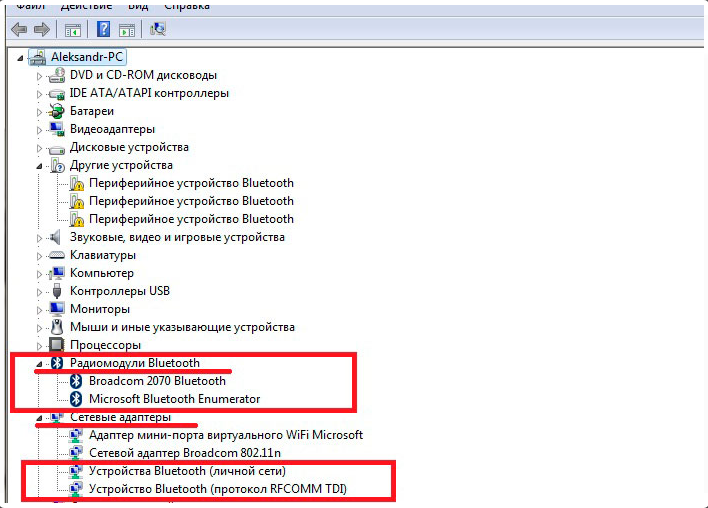
- Για να ανοίξετε αυτήν την ενότητα, ταυτόχρονα κλικ Έναρξη+r
- Στο παράθυρο που ανοίγει, γράψτε devmgmt.msc
- Στη συνέχεια, επιβεβαιώστε τη δράση και θα ανοίξει ο αποστολέας των καθηκόντων
Πώς να διαμορφώσετε τον προσαρμογέα Bluetooth στα Windows 7;
Αξίζει να το πούμε αυτό Windows 7 Οι ασύρματες ρυθμίσεις είναι αρκετά ευέλικτες. Αυτό επιτρέπει τη διαμόρφωση των ακόλουθων σημείων:
- Τη δυνατότητα ανίχνευσης
- Αυτόματη απενεργοποίηση
- Φακέλους φακέλων
- Επιτρέψτε και απαγορεύετε την αποστολή αρχείων
- Και άλλα σημεία
Λοιπόν, ας προχωρήσουμε στη ρύθμιση. Αφού εγκατασταθούν οι οδηγοί, το αντίστοιχο εικονίδιο θα εμφανιστεί στο σύστημα τριάδας (η περιοχή με εικονίδια και ώρες στο κάτω μέρος της επιφάνειας εργασίας). Εάν κάνετε κλικ σε αυτό με το δεξιό κουμπί του ποντικιού, θα ανοίξετε ένα μενού όπου μπορείτε να απενεργοποιήσετε τον προσαρμογέα ή να προχωρήσετε στη διαμόρφωσή του.
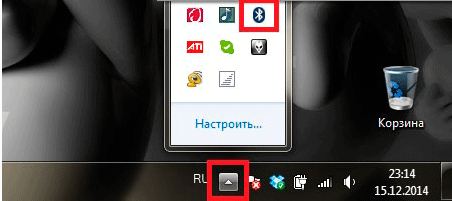
Εικονίδιο προσαρμογέα Bluetooth στο τσάι
- Πρώτον, επιλέξτε τη συσκευή για ενεργοποίηση της συσκευής εάν αποσυνδεθεί και στη συνέχεια μεταβείτε στις παραμέτρους της.
- Θα δείτε ένα νέο παράθυρο με αρκετές καρτέλες. Το πρώτο πράγμα που χρειαζόμαστε είναι - "Επιλογές". Η κύρια ρύθμιση των παραμέτρων εργασίας πραγματοποιείται εδώ Bluetooth.
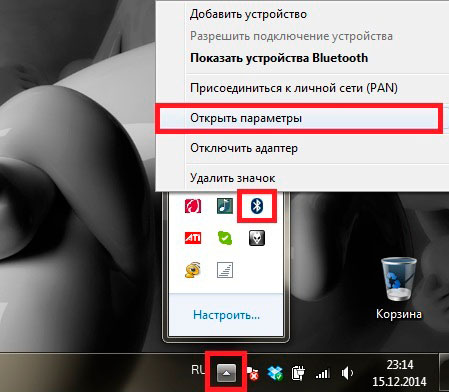
Τις παραμέτρους της συσκευής
- Πρώτον, επιτρέψτε στις συσκευές να ανιχνεύσουν τον υπολογιστή σας εγκαθιστώντας το αντίστοιχο σήμα. Αυτό θα επιτρέψει σε κάθε συσκευή με Bluetooth να βρει έναν υπολογιστή.
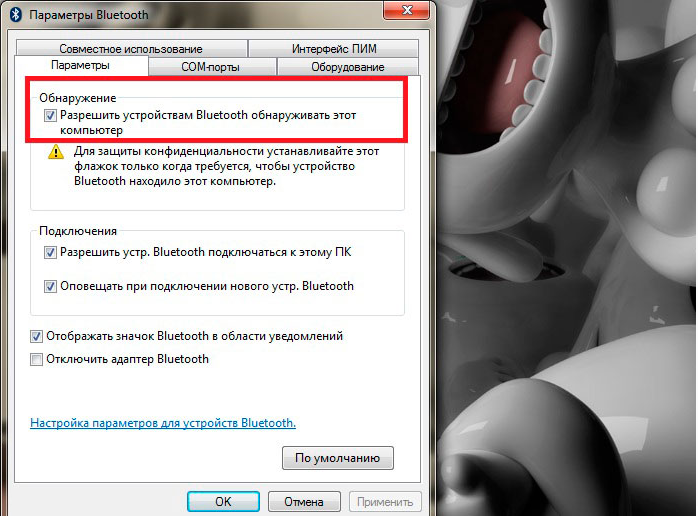
Συμπερίληψη ανίχνευσης
- Επιπλέον, έτσι ώστε οι συσκευές να μπορούν να συνδεθούν στον υπολογιστή, να του επιτρέψουν αυτή τη δράση, τοποθετώντας επίσης ένα σημάδι επιλογής στην αντίστοιχη γραμμή.
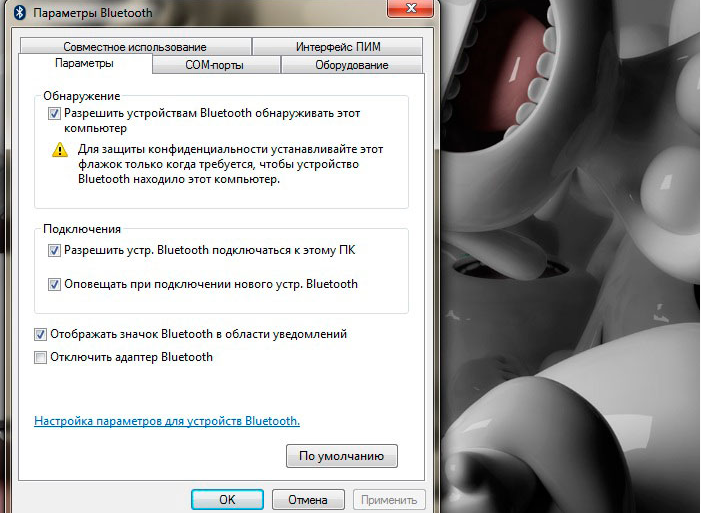
Συμπερίληψη ανίχνευσης
- Έτσι ώστε να γνωρίζετε πάντα ότι η συσκευή είναι συνδεδεμένη με εσάς, βάλτε ένα checkplace απέναντι "Διαφωτίστε τις συσκευές".
- Για να επιλέξετε το φάκελο, όπου θα αποθηκευτούν τα αρχεία που έχουν μεταφορτωθεί, μεταβείτε στην καρτέλα "Κοινή χρήση".
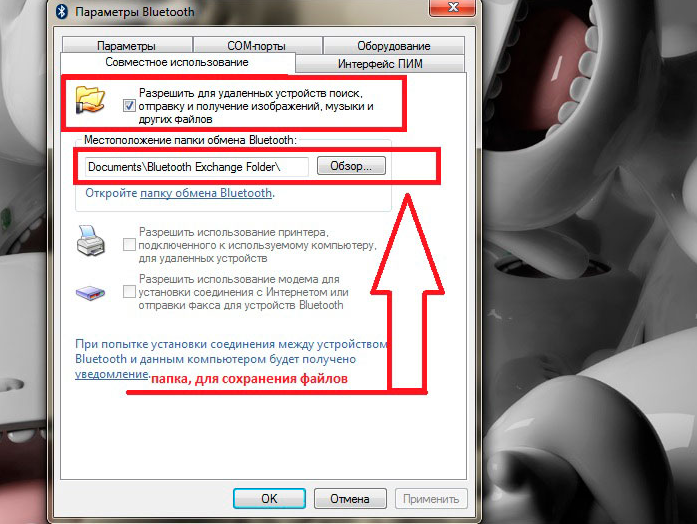
Επιλογή φακέλου αρχείων
- Εδώ, επιτρέψτε στις συσκευές να μεταφέρουν αρχεία στον υπολογιστή και να τα στείλουν.
- Ελαφρώς παρακάτω, επιλέξτε τον επιθυμητό φάκελο και κάντε κλικ "ΕΝΤΑΞΕΙ".
- Αξίζει να πούμε ότι για να σώσει την ενέργεια των Blueters, μπορεί να απενεργοποιηθεί αυτόματα εάν είναι ανενεργή για μεγάλο χρονικό διάστημα. Έτσι ώστε αυτό να μην συμβεί, στην καρτέλα "Εξοπλισμός" Βρείτε το όνομα του προσαρμογέα και κάντε διπλό κλικ σε αυτό.
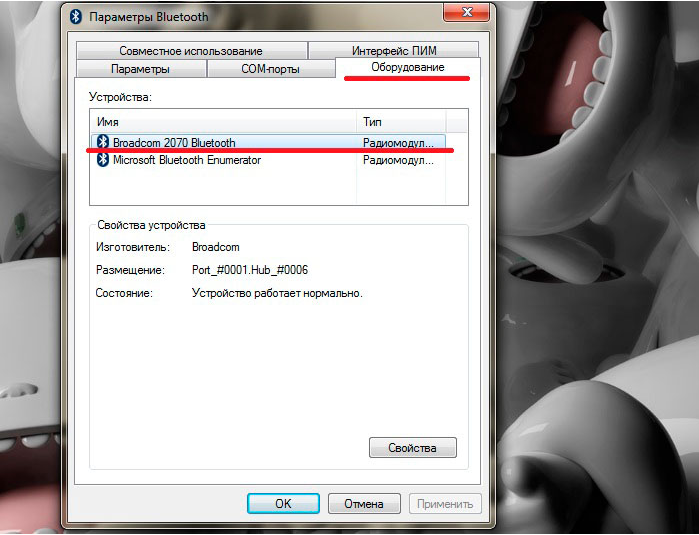
Καρτέλα "Εξοπλισμός"
- Αφαιρέστε το σημάδι με "Αποσυνδέσεις της συσκευής" και πατήστε "ΕΝΤΑΞΕΙ".
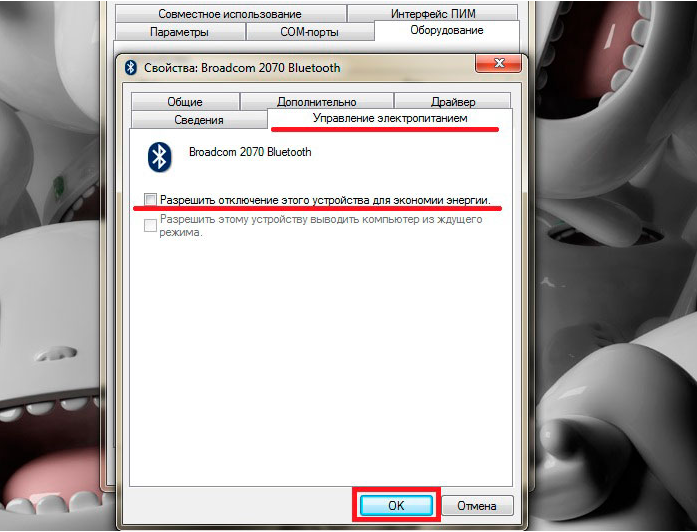
Η απαγόρευση της αυτόματης διακοπής
Τώρα ξέρετε πώς μπορείτε να διαμορφώσετε Προσαρμογέας Bluetooth Σε έναν υπολογιστή με Windows 7.

Οι συστάσεις σας είναι ισοδύναμες με \u003d πώς να ταΐζετε τους πεινασμένους \u003d ή πώς να κάνετε σεξ σε ένα απροσδόκητο νησί \u003d